Πώς να μοιραστείτε και να προβάλετε το Ημερολόγιο του Outlook με την Google;
Το Microsoft Outlook και το Google Gmail, ως οι πιο δημοφιλείς εφαρμογές αλληλογραφίας και ημερολογίου στην καθημερινή μας ζωή τώρα, συχνά απαιτείται να μοιράζονται ορισμένες πληροφορίες μεταξύ των δύο. Όταν πρόκειται για την κοινή χρήση του ημερολογίου από το Microsoft Outlook στο Google Gmail και την προβολή του στο ημερολόγιο του Gmail, πώς θα μπορούσατε να το κάνετε; Σε αυτό το σεμινάριο, θα σας δείξουμε τρεις εύκολους τρόπους για να πετύχετε τον στόχο σας.
Αποστολή πρόσκλησης για κοινή χρήση του ημερολογίου του Outlook με την Google
Για να μοιραστείτε το ημερολόγιο του Outlook με την google στέλνοντας μια πρόσκληση, μπορείτε να κάνετε τα εξής:
√ Σημείωση: Αυτή η μέθοδος είναι διαθέσιμη μόνο σε Microsoft 365 λογαριασμό στην επιφάνεια εργασίας του Microsoft 365.
1. Αλλάξτε το Outlook στο προβολή ημερολογίου.
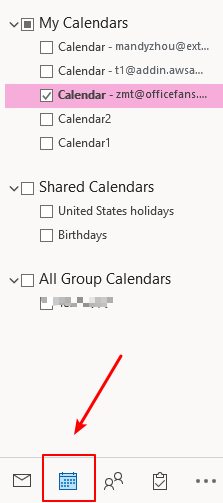
2. Κάντε δεξί κλικ στο ημερολόγιο στο οποίο θέλετε να κάνετε κοινή χρήση Τα ημερολόγιά μου και κάντε κλικ στο κουμπί Κοινή χρήση αδειών από το μενού περιβάλλοντος.
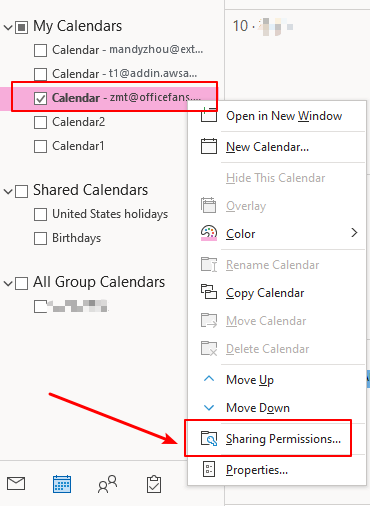
3. Στο Ιδιότητες ημερολογίου πλαίσιο διαλόγου, μεταβείτε στο Δικαιώματα καρτέλα και κάντε κλικ στο κουμπί Πρόσθεση.
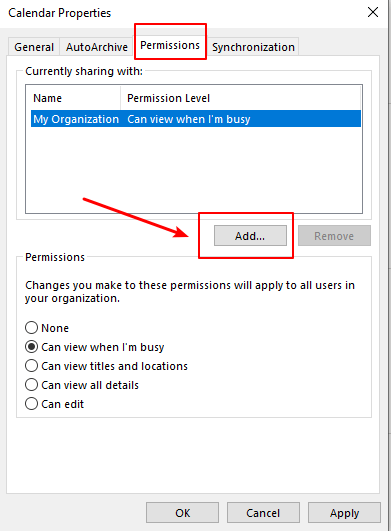
4. Στο Προσθήκη χρηστών παράθυρο, εισαγάγετε τη διεύθυνση Gmail με την οποία θέλετε να μοιραστείτε το ημερολόγιο του Outlook στο Πρόσθεση και κάντε κλικ στο κουμπί OK.
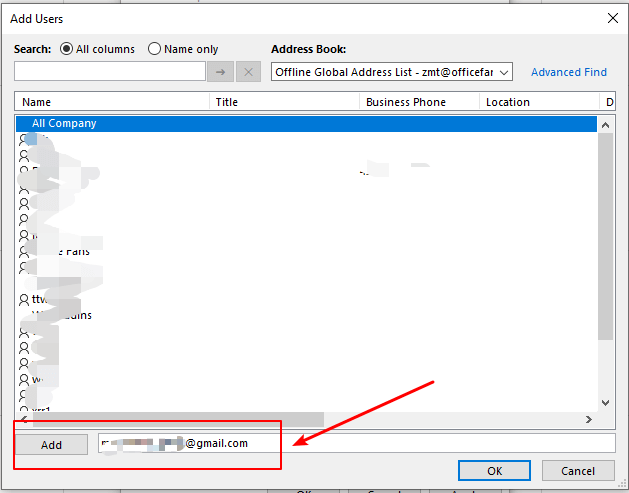
5. Από προεπιλογή, το Άδεια Το επίπεδο έχει οριστεί σε Μπορεί να δει όλες τις λεπτομέρειες. Μπορείτε να επιλέξετε ένα από τα τρία Επίπεδα Δικαιωμάτων όπως θέλετε και να κάνετε κλικ OK. Η πρόσκληση κοινής χρήσης του ημερολογίου του Outlook αποστέλλεται τώρα στον λογαριασμό σας στο Gmail.
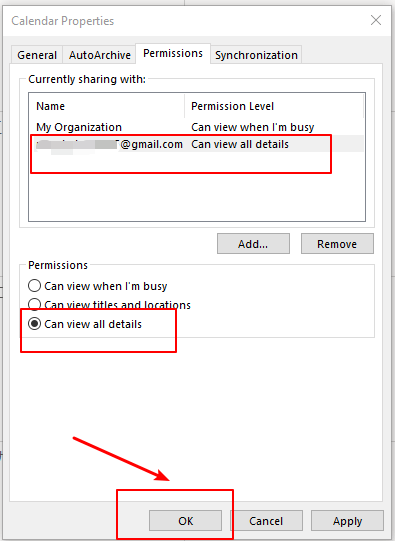
6. Μέχρι τώρα, η εργασία στην πλευρά του Outlook έχει ολοκληρωθεί. Ας περάσουμε στο Google Gmail μέρος. Συνδεθείτε στον λογαριασμό σας στο Gmail και ανοίξτε το μήνυμα ηλεκτρονικού ταχυδρομείου με θέμα "Είστε προσκεκλημένοι να μοιραστείτε αυτό το ημερολόγιο".
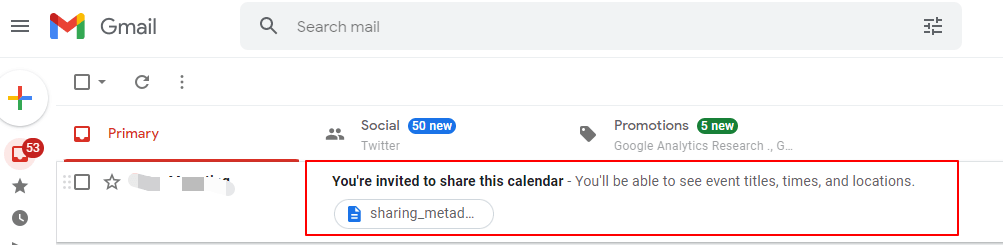
7. Κάντε δεξί κλικ στον σύνδεσμο "αυτή τη διεύθυνση URL" κάτω από το Αποδοχή και προβολή ημερολογίου και κάντε κλικ στο κουμπί Αντιγραφή διεύθυνσης συνδέσμου.
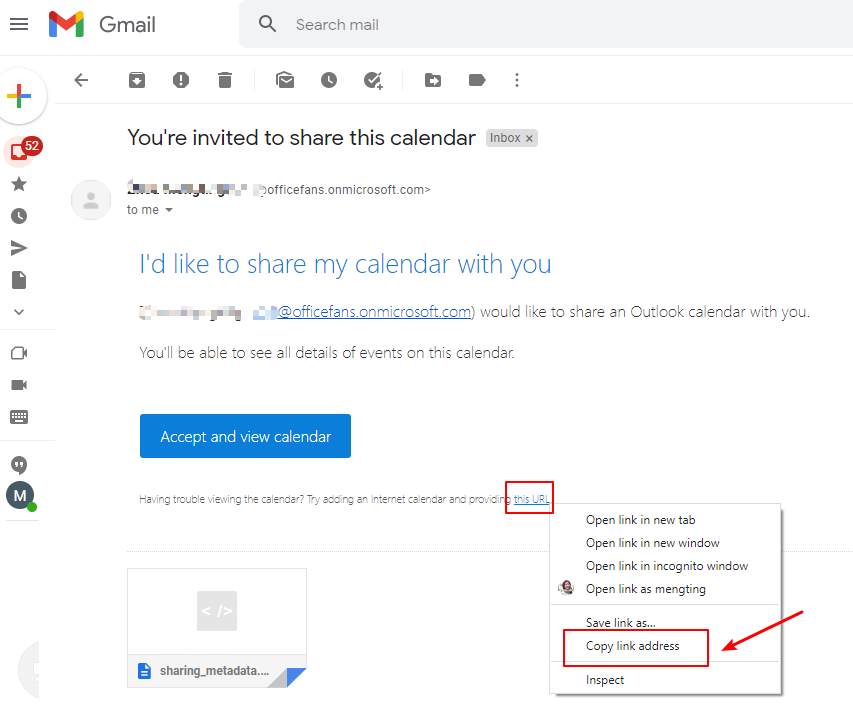
8. Μεταβείτε στο Ημερολόγιο Google και κάντε κλικ στο πρόσθεση συνδεθείτε Άλλα ημερολόγια τμήμα.
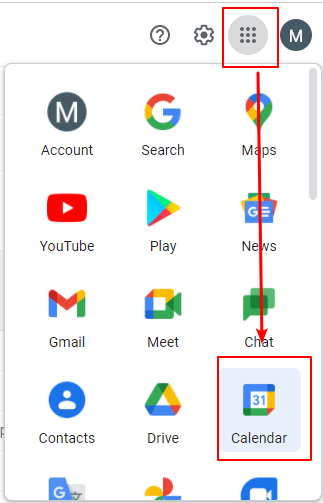
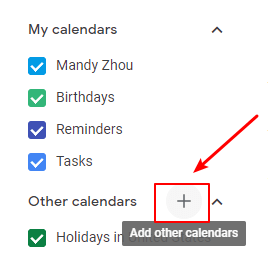
9. κλικ Από τη διεύθυνση URL στο αναδυόμενο μενού και επικολλήστε τη διεύθυνση συνδέσμου που αντιγράψατε νωρίτερα στη διεύθυνση URL του πλαισίου ημερολογίου. Βεβαιωθείτε ότι ο σύνδεσμος τελειώνει με το .ics επέκταση. Στη συνέχεια κάντε κλικ Προσθήκη ημερολογίου.
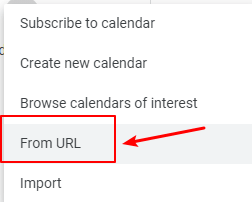
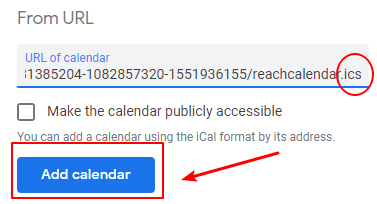
10. Το κοινόχρηστο ημερολόγιο προστέθηκε με επιτυχία στο ημερολόγιο Google. Μπορείτε να το δείτε σε Άλλα ημερολόγια τμήμα.
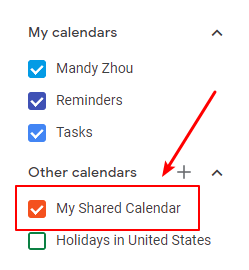
11. Μπορείς μετονομασία το κοινόχρηστο ημερολόγιο αν θέλετε. Κάντε κλικ στο ⁝ εικονίδιο, που αντιπροσωπεύει επιλογές για το ημερολόγιο και, στη συνέχεια, κάντε κλικ ρυθμίσεις στο αναδυόμενο μενού.
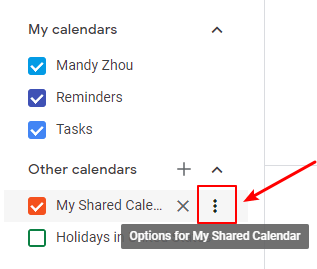
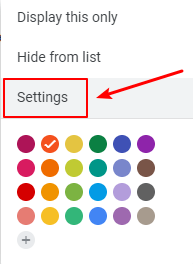
12. Πληκτρολογήστε το όνομα ημερολογίου που σας αρέσει στο Όνομα και η αλλαγή θα αποθηκευτεί αυτόματα.
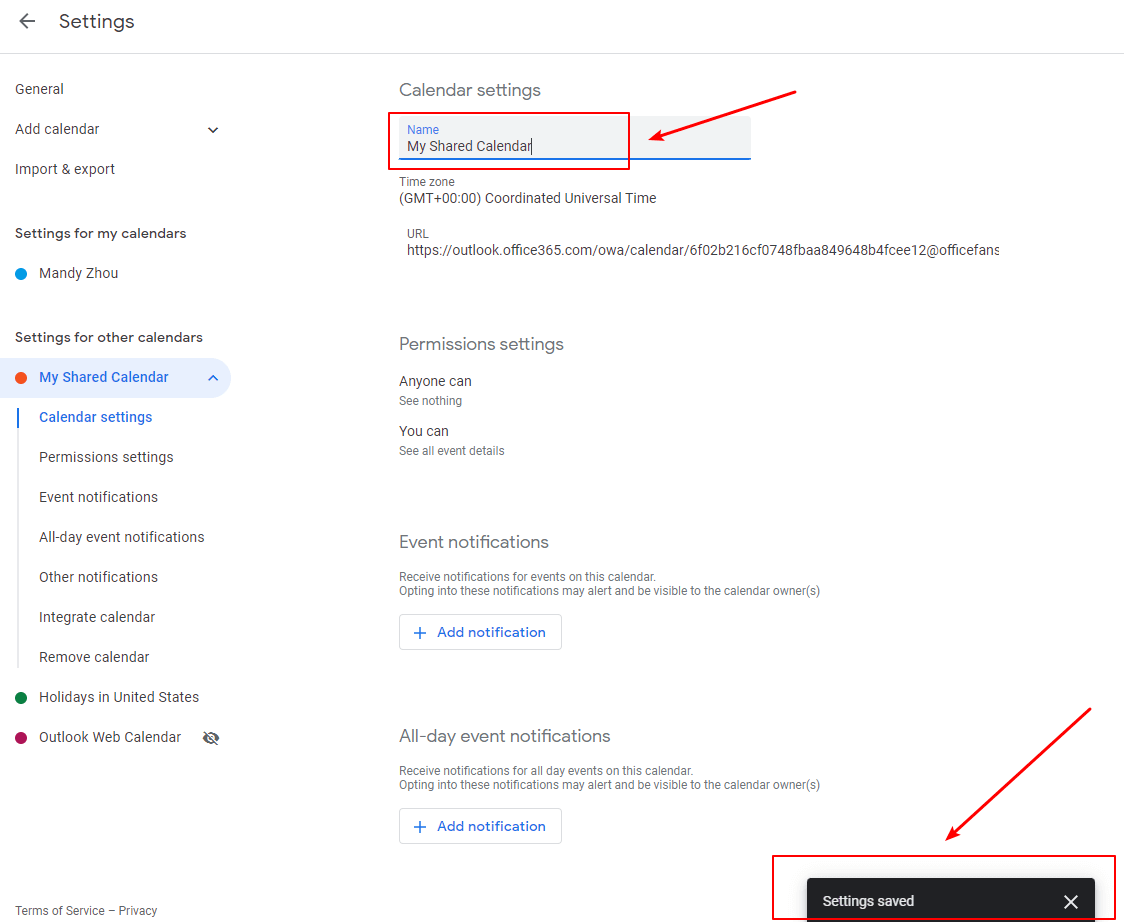
Δημοσίευση ημερολογίου του Outlook στο διαδίκτυο για κοινή χρήση με την Google
Δεδομένου ότι η παραπάνω μέθοδος έχει πολλούς περιορισμούς, παρέχετε εδώ έναν άλλο τρόπο κοινής χρήσης του ημερολογίου του Outlook με την Google. Μπορείτε να δημοσιεύσετε το ημερολόγιο στο Outlook στον ιστό και στη συνέχεια να προσθέσετε τη σύνδεση ICS στο ημερολόγιο Google. Παρακαλώ κάντε τα εξής.
1. Συνδεθείτε Outlook web λογαριασμό και μεταβείτε στο Ημερολόγιο εκδηλώσεων app.
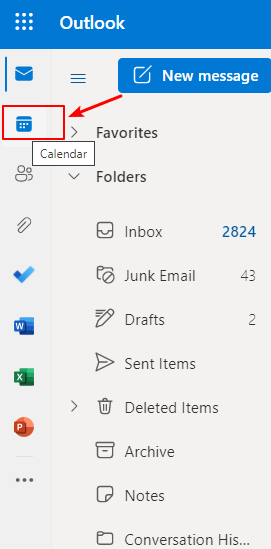
2. Κάντε κλικ στο κουμπί ρυθμίσεις εικονίδιο, στη συνέχεια στο ρυθμίσεις Παράθυρο, κάντε κλικ στο κουμπί Δείτε όλες τις ρυθμίσεις του Outlook στον πάτο.

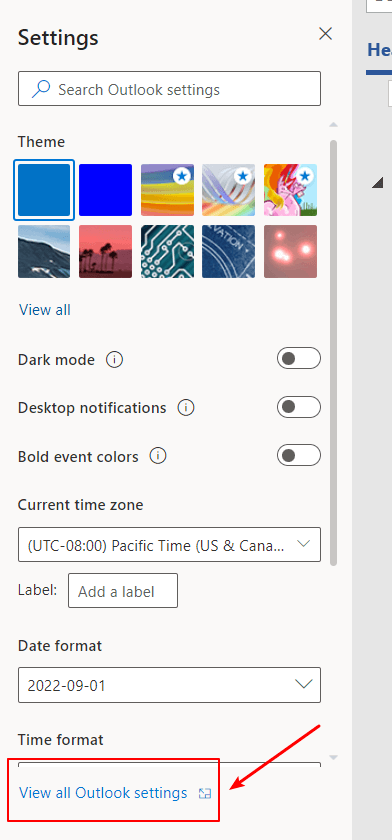
3. Από την ρυθμίσεις παράθυρο, κάντε κλικ στην επιλογή Ημερολόγιο εκδηλώσεων > Κοινόχρηστα ημερολόγια. Παω σε Δημοσιεύστε ένα ημερολόγιο ενότητα στα δεξιά, επιλέξτε το ημερολόγιο και καθορίστε το επίπεδο άδειας: Προβολή όταν είμαι απασχολημένος ή Προβολή όλων των λεπτομερειών. Στη συνέχεια κάντε κλικ στο Δημοσίευση κουμπί.
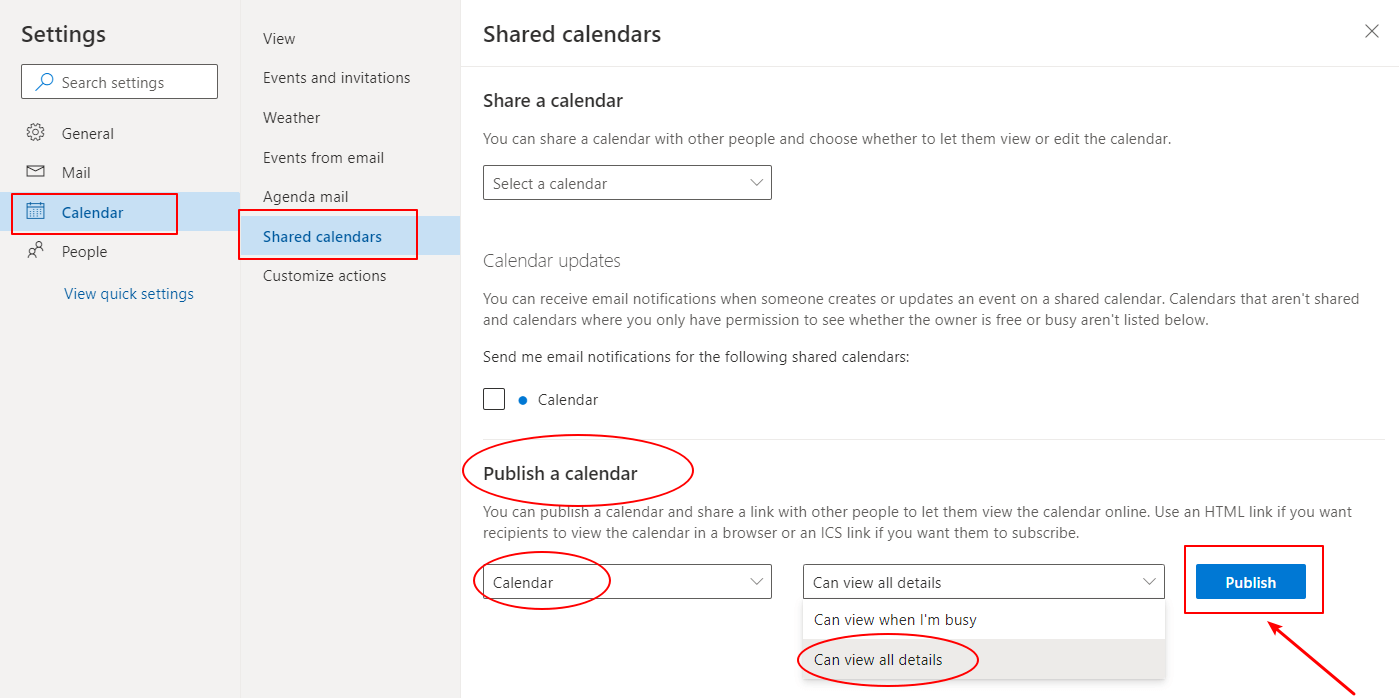
4. Κάντε αριστερό κλικ ο σύνδεσμος ICS και κάντε κλικ στο κουμπί Αντιγραφή συνδέσμου στο αναδυόμενο μενού.
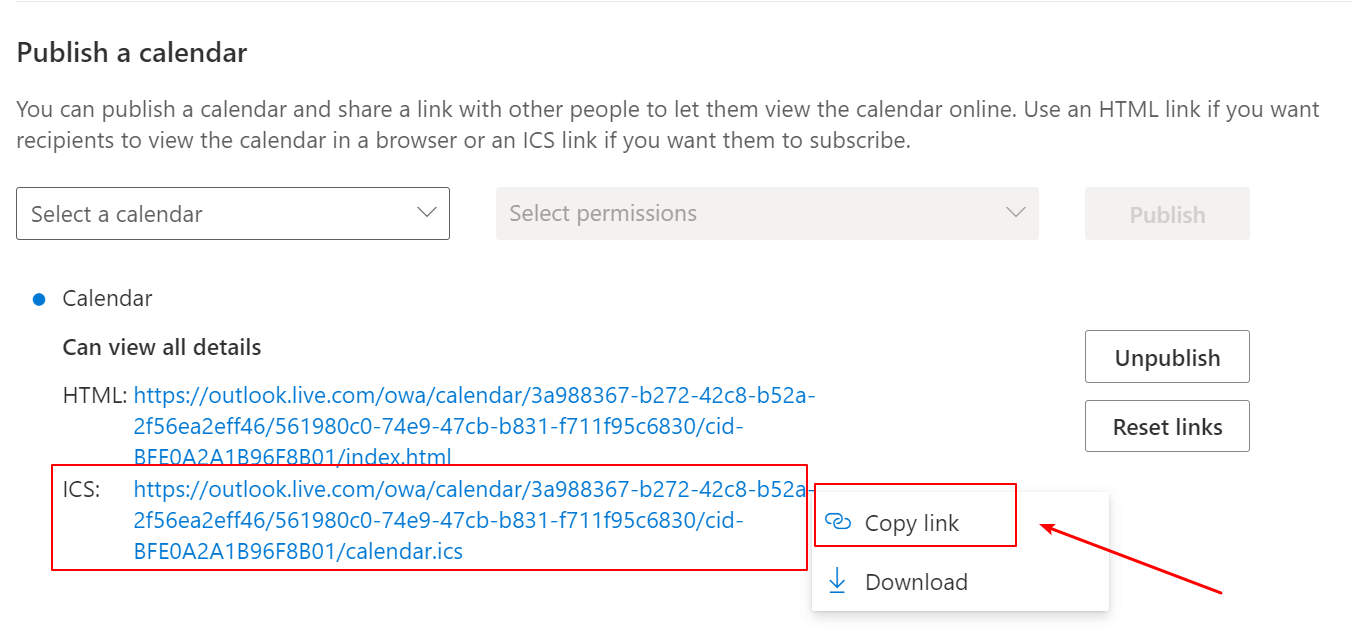
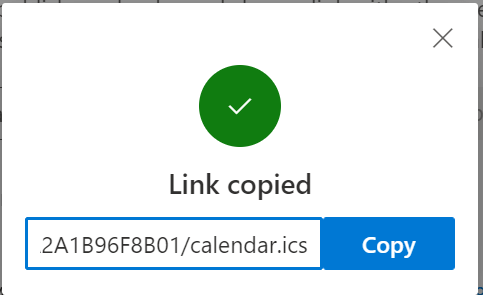
5. Τώρα ο σύνδεσμος ICS έχει αντιγραφεί, ακολουθήστε τα βήματα 8-12 στην πρώτη λύση για να προσθέσετε το ημερολόγιο του Outlook στο ημερολόγιο Google. Μπορείτε να δείτε το προστιθέμενο ημερολόγιο στην ενότητα Άλλα ημερολόγια.
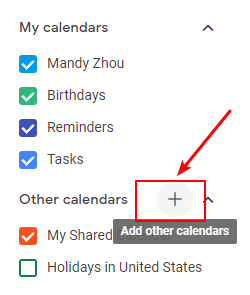
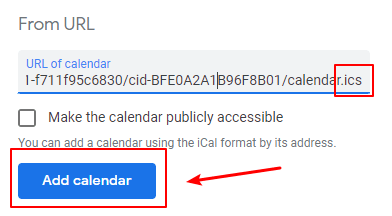
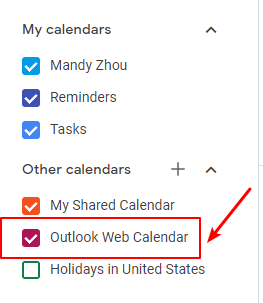
Εξαγωγή ημερολογίου του Outlook και εισαγωγή του στο Google
Ο τρίτος τρόπος είναι να εξαγάγετε το ημερολόγιο του Outlook ως αρχείο Μορφή iCalendar (*.ics) πρώτα και μετά εισάγετε το αρχείο ICS στην Google. Παρακαλώ κάντε τα εξής.
1. Αλλάξτε το Outlook σε προβολή ημερολογίου και επιλέξτε το ημερολόγιο που θέλετε να εξαγάγετε.
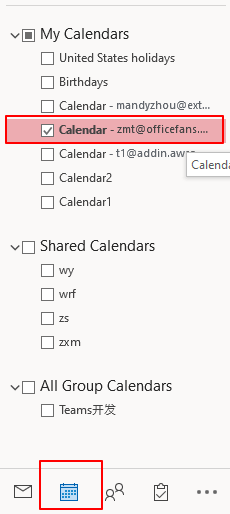
2. κλικ Αρχεία > Αποθήκευση Ημερολογίου.
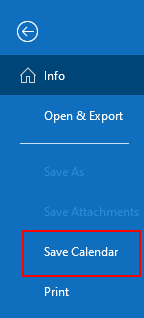
3. Στο Αποθήκευση ως παράθυρο, πληκτρολογήστε το όνομα του ημερολογίου στο Όνομα αρχείου πλαίσιο ή χρησιμοποιήστε το προεπιλεγμένο όνομα. Στη συνέχεια κάντε κλικ Περισσότερες επιλογές κουμπί.
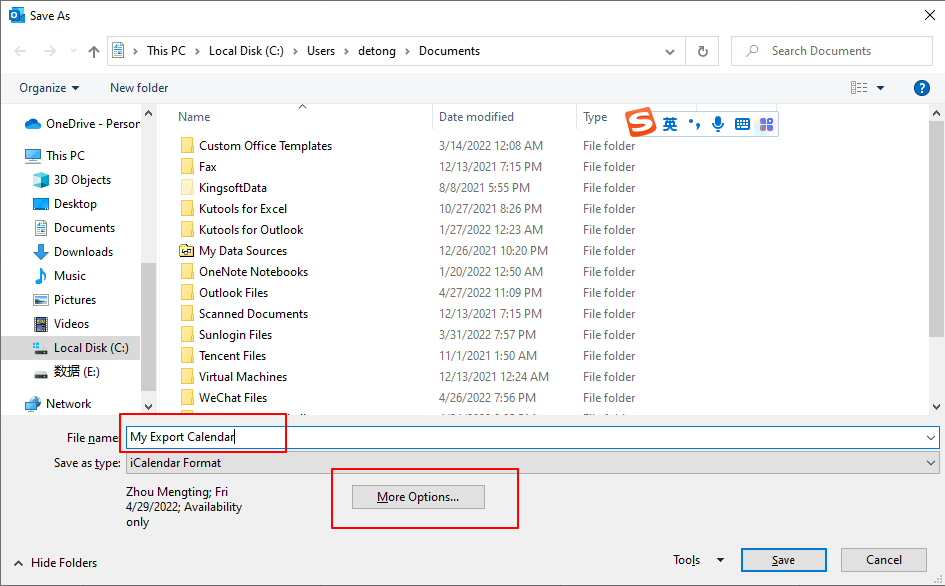
4. Στο αναδυόμενο παράθυρο Αποθήκευση ως στο παράθυρο διαλόγου, καθορίστε τις πληροφορίες ημερολογίου σχετικά με το εύρος ημερομηνιών και τις λεπτομέρειες.
- Στο Χρονικό Διάστημα αναπτυσσόμενη λίστα, μπορείτε να επιλέξετε τις προκαθορισμένες επιλογές όπως Σήμερα ή Ολόκληρο το ημερολόγιο ή μπορείτε να καθορίσετε μόνοι σας ημερομηνίες. Επιλέγω το Ολόκληρο το ημερολόγιο εδώ.

- Στο Λεπτομέρεια ενότητα, μπορείτε να επιλέξετε από τρεις επιλογές: Διαθεσιμότητα μόνο, Περιορισμένες λεπτομέρειες και Πλήρεις λεπτομέρειες. Επιλέγω Πλήρεις λεπτομέρειες εδώ.

5. κλικ OK. Στη συνέχεια, εμφανίζεται ένα προειδοποιητικό παράθυρο του Microsoft Outlook, κάντε κλικ στο Ναι.
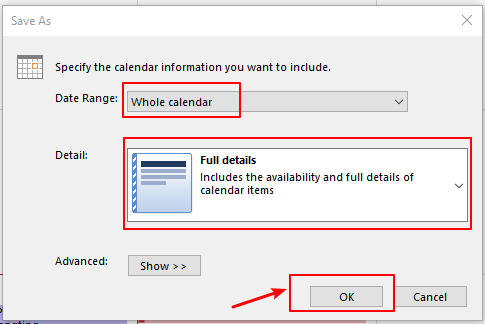

6. Τώρα μπορείτε να δείτε τη σύνοψη του ημερολογίου στο κάτω μέρος, Κάντε κλικ Αποθήκευση για να δημιουργήσετε το αρχείο ICS.
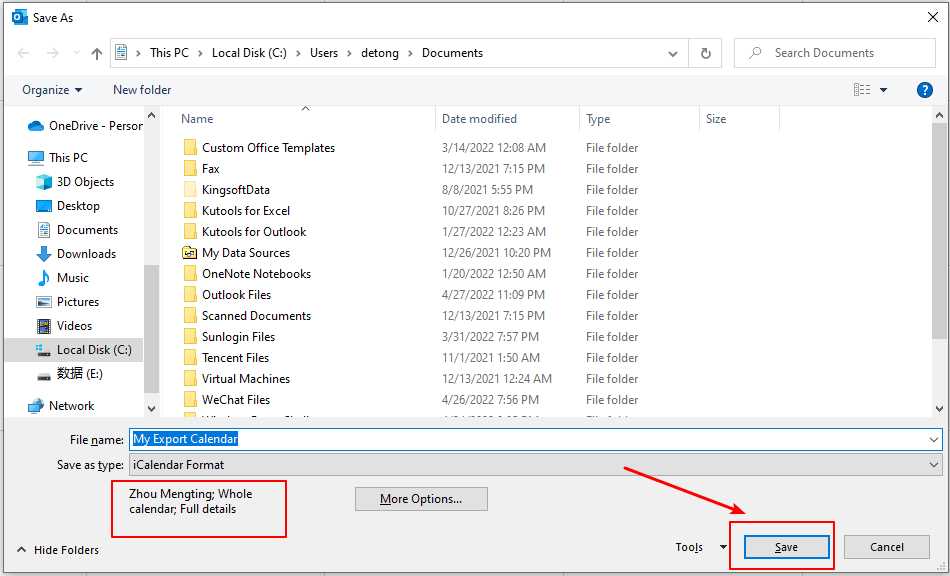
7. Παω σε Ημερολόγιο Google, Κάντε κλικ στο ρυθμίσεις εικονίδιο και, στη συνέχεια, κάντε κλικ ρυθμίσεις στο αναδυόμενο μενού.
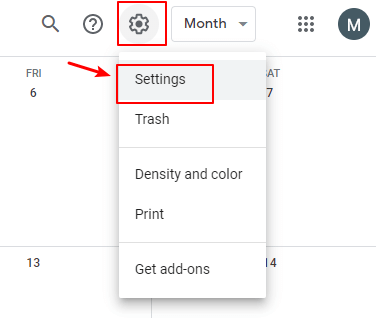
8. κλικ Εισαγωγή εξαγωγή στο ρυθμίσεις παράθυρο.
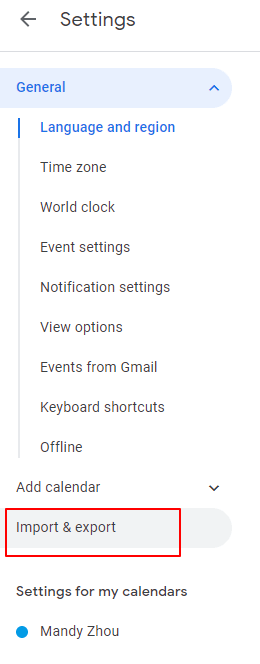
9. κλικ εισαγωγή και κάντε κλικ στο κουμπί Επιλέξτε αρχείο από τον υπολογιστή σαςr για να ανεβάσετε το αρχείο ICS. Επιλέξτε το αρχείο ημερολογίου και μετά κάντε κλικ Ανοικτό.
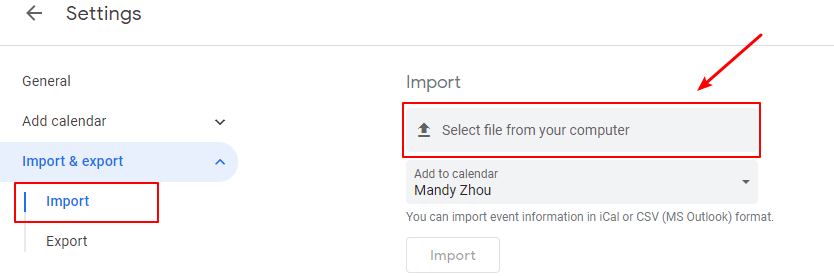
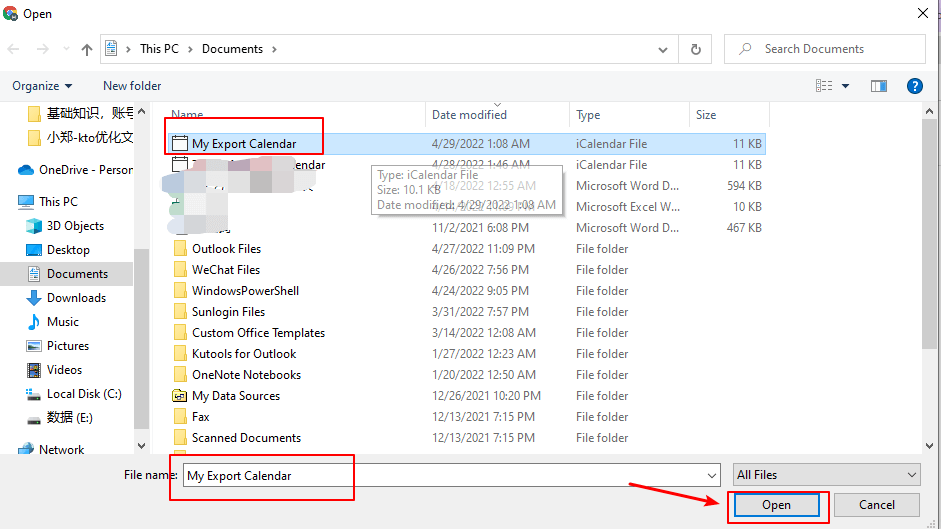
10. Κάντε κλικ στο κουμπί εισαγωγή κουμπί για να ολοκληρώσετε τη διαδικασία μεταφόρτωσης. Και εμφανίζεται ένα παράθυρο ειδοποίησης για να σας υπενθυμίσει πόσα συμβάντα έχουν εισαχθεί.
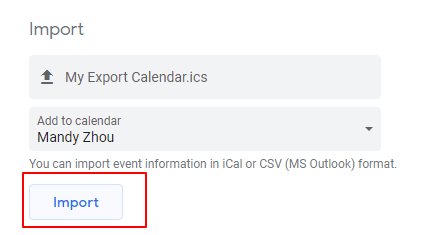
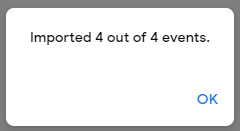
√ Σημείωση: Ο περιορισμός των τριών παραπάνω λύσεων είναι ότι οι αλλαγές που γίνονται στα ημερολόγια του Outlook μετά την κοινή χρήση ή την εξαγωγή δεν μπορούν να συγχρονιστούν στο ημερολόγιο Google.
Σχετικά Άρθρα
Πώς να εγγραφείτε στο Ημερολόγιο Google στο Outlook.Com;
Αυτό το άρθρο θα εισαγάγει το σεμινάριο σχετικά με την εγγραφή στο ημερολόγιο Google στο Outlook.com online εύκολα.
Πώς να ανοίξετε το Ημερολόγιο (Google) από το Διαδίκτυο/Υπερσύνδεση στο Outlook;
Ας υποθέσουμε ότι έχετε προσθέσει το πρόγραμμα εργασίας και τον προγραμματισμό σας στο ημερολόγιο Google στο διαδίκτυο στο παρελθόν. Αλλά τώρα αρχίζετε να εργάζεστε με το Outlook και θέλετε να μεταφέρετε το ημερολόγιο Google στο Outlook, πώς θα μπορούσε να το επιτύχει γρήγορα; Η παρακάτω λύση θα διευκολύνει την εργασία σας.
Πώς να προσθέσετε/εγγραφείτε στο Ημερολόγιο Google στο Outlook;
Ας υποθέσουμε ότι έχετε δημιουργήσει πολλά ραντεβού και εκδηλώσεις στο ιδιωτικό σας Ημερολόγιο Google και τώρα θέλετε να εισαγάγετε αυτά τα ραντεβού στο Microsoft Outlook, πώς να το αντιμετωπίσετε; Προσθέστε τι εάν συγχρονίσετε αυτόματα τα στοιχεία ημερολογίου Google με το Microsoft Outlook; Σε αυτό το άρθρο, θα περιγράψω πώς να προσθέσετε ή να εγγραφείτε το ιδιωτικό σας Ημερολόγιο Google στο Microsoft Outlook βήμα προς βήμα.
Τα καλύτερα εργαλεία παραγωγικότητας γραφείου
Kutools για το Outlook - Πάνω από 100 ισχυρές δυνατότητες για υπερφόρτιση του Outlook σας
🤖 Βοηθός αλληλογραφίας AI: Άμεσα επαγγελματικά email με μαγεία AI -- με ένα κλικ για ιδιοφυείς απαντήσεις, τέλειος τόνος, πολυγλωσσική γνώση. Μεταμορφώστε τα email χωρίς κόπο! ...
📧 Αυτοματοποίηση ηλεκτρονικού ταχυδρομείου: Εκτός γραφείου (Διαθέσιμο για POP και IMAP) / Προγραμματισμός αποστολής email / Αυτόματο CC/BCC βάσει κανόνων κατά την αποστολή email / Αυτόματη προώθηση (Σύνθετοι κανόνες) / Αυτόματη προσθήκη χαιρετισμού / Διαχωρίστε αυτόματα τα μηνύματα ηλεκτρονικού ταχυδρομείου πολλών παραληπτών σε μεμονωμένα μηνύματα ...
📨 Διαχείριση e-mail: Εύκολη ανάκληση email / Αποκλεισμός απάτης email από υποκείμενα και άλλους / Διαγραφή διπλότυπων μηνυμάτων ηλεκτρονικού ταχυδρομείου / Προχωρημένη Αναζήτηση / Ενοποίηση φακέλων ...
📁 Συνημμένα Pro: Μαζική αποθήκευση / Αποσύνδεση παρτίδας / Συμπίεση παρτίδας / Αυτόματη αποθήκευση / Αυτόματη απόσπαση / Αυτόματη συμπίεση ...
🌟 Διασύνδεση Magic: 😊Περισσότερα όμορφα και δροσερά emojis / Ενισχύστε την παραγωγικότητά σας στο Outlook με προβολές με καρτέλες / Ελαχιστοποιήστε το Outlook αντί να κλείσετε ...
???? Με ένα κλικ Wonders: Απάντηση σε όλους με εισερχόμενα συνημμένα / Email κατά του phishing / 🕘Εμφάνιση ζώνης ώρας αποστολέα ...
👩🏼🤝👩🏻 Επαφές & Ημερολόγιο: Μαζική προσθήκη επαφών από επιλεγμένα μηνύματα ηλεκτρονικού ταχυδρομείου / Διαχωρίστε μια ομάδα επαφής σε μεμονωμένες ομάδες / Κατάργηση υπενθυμίσεων γενεθλίων ...
Διανεμήθηκαν παραπάνω από 100 Χαρακτηριστικά Περιμένετε την εξερεύνηση σας! Κάντε κλικ εδώ για να ανακαλύψετε περισσότερα.

